プレゼンテーションソフトウェアを スマートフォン で利用することは、プレゼンテーションを移動中に編集して提示する素晴らしい方法です。 Google Slides はこの分野で最も人気のあるアプリケーションの1つであり、AndroidデバイスとiOSデバイスの両方で利用可能です。このガイドでは、スマートフォンで Google Slides-App を効果的に活用してプレゼンテーションを最適化する方法を段階的に説明します。
主なポイント
- Google Slides-App は無料で非常に使いやすいです。
- このアプリケーションを使用すると、移動中にプレゼンテーションを作成、編集、提示することができます。
- 機能は包括的ですが、デスクトップ版よりも直感的でない可能性があります。
ステップ・バイ・ステップ・ガイド
Google Slides-App をダウンロードするには、対応するデバイスの App Store を開き、「Google プレゼンテーション」を検索します。4.2つ星の良いユーザーレビューを受け、1億以上のダウンロードを記録しているアプリのアイコンが表示されます。
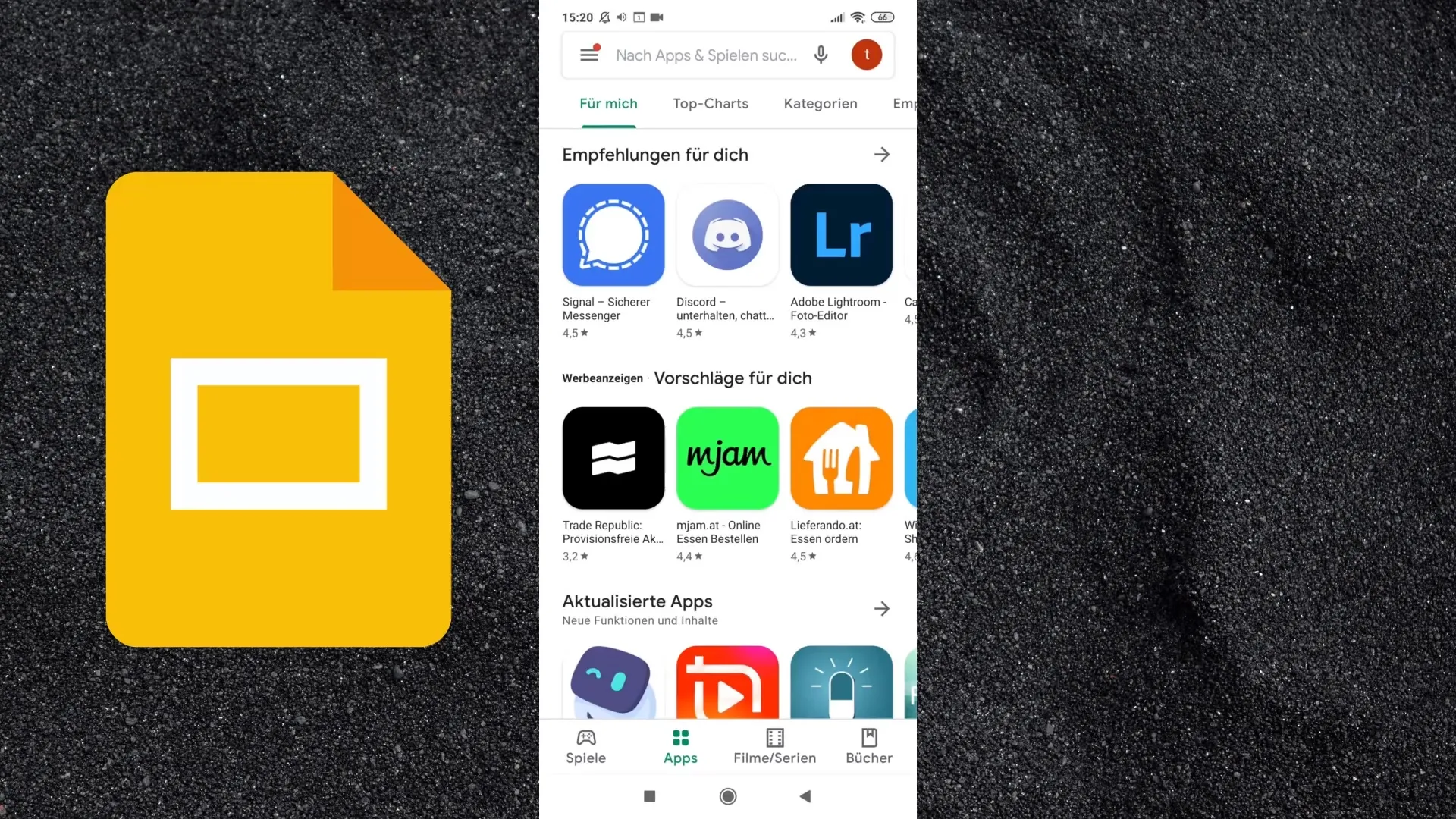
「インストール」をクリックしてダウンロードプロセスを開始します。アプリのみを使用する場合はアカウントをリンクする必要はありませんので、アカウントを作成せずにダウンロード可能なオプションを選択してください。
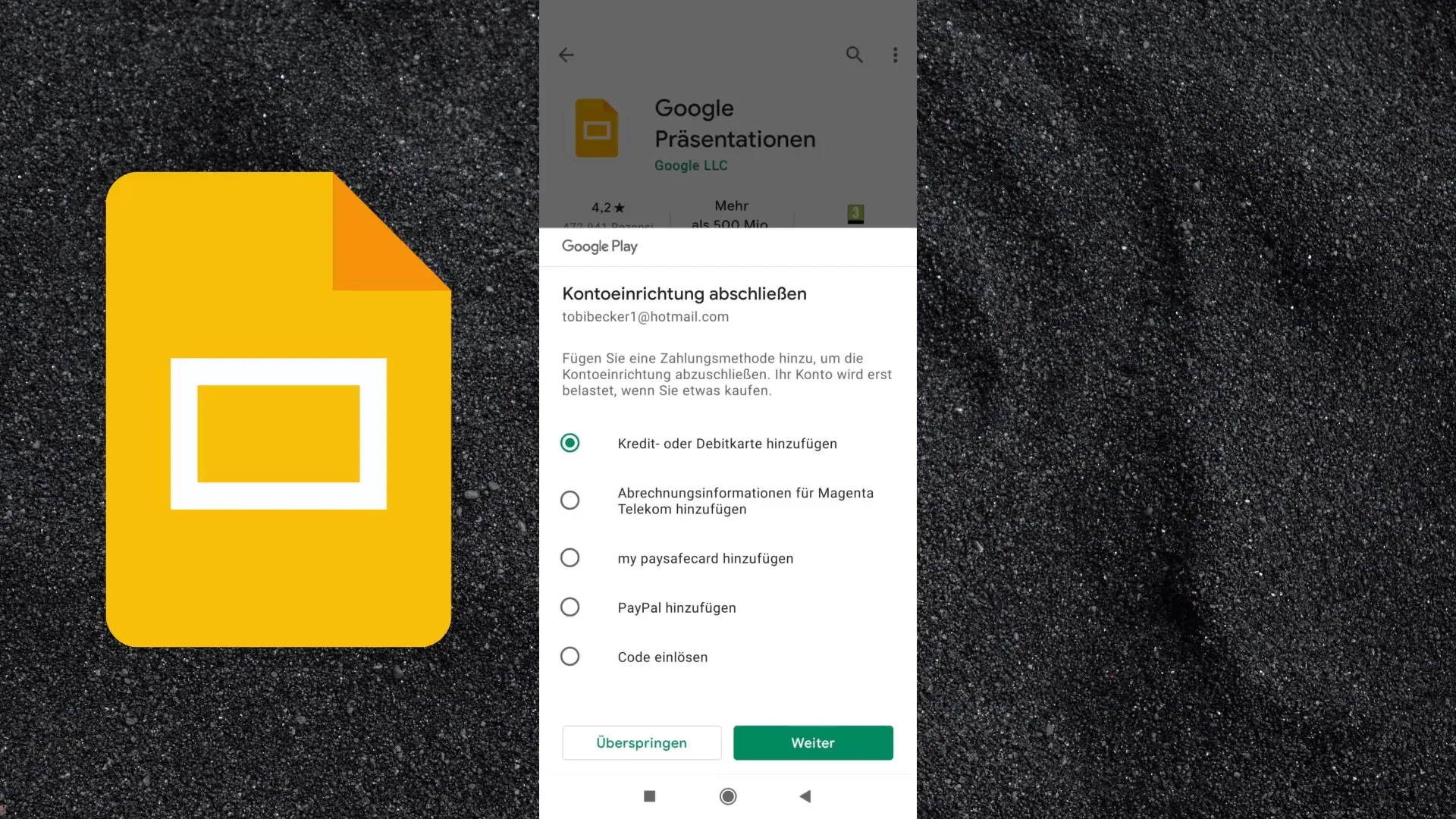
アプリがインストールされたら、アプリを開くと画面左下にイントロダクションが表示される場合がありますが、これをスキップできます。最後に使用したファイルが表示される領域に移動します。まだプレゼンテーションを作成していない場合は、空の可能性があります。「新しいプレゼンテーションを作成」するには、画面下部のプラス(+)シンボルをクリックします。
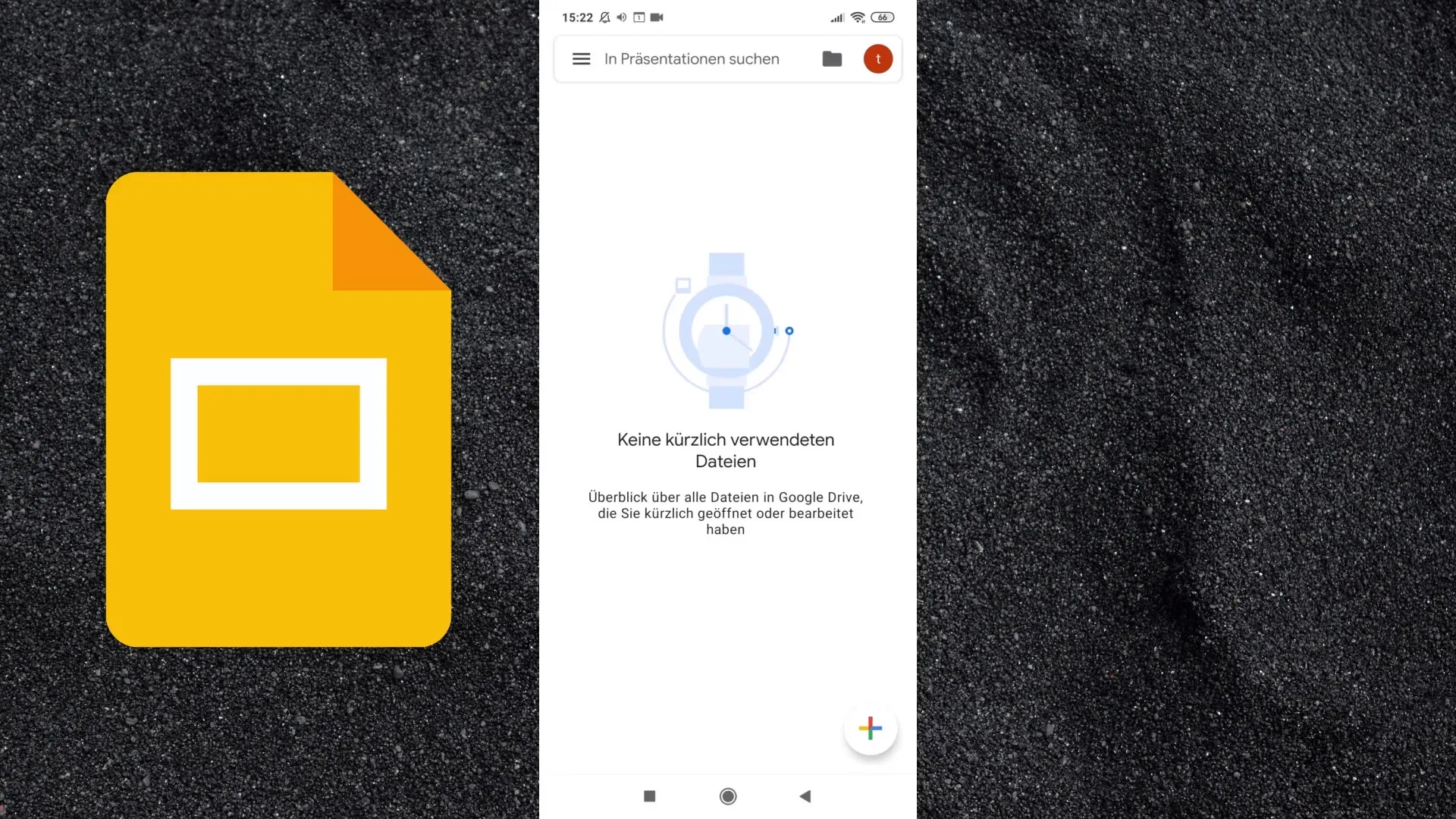
空のプレゼンテーションを作成するか、テンプレートを選択することができます。プレゼンテーションにタイトルを付け、例えば「Tobias präsentiert」としてください。必要に応じてサブタイトルを追加します。右下に新しいスライドを追加でき、異なるレイアウトやスタイルを閲覧できます。
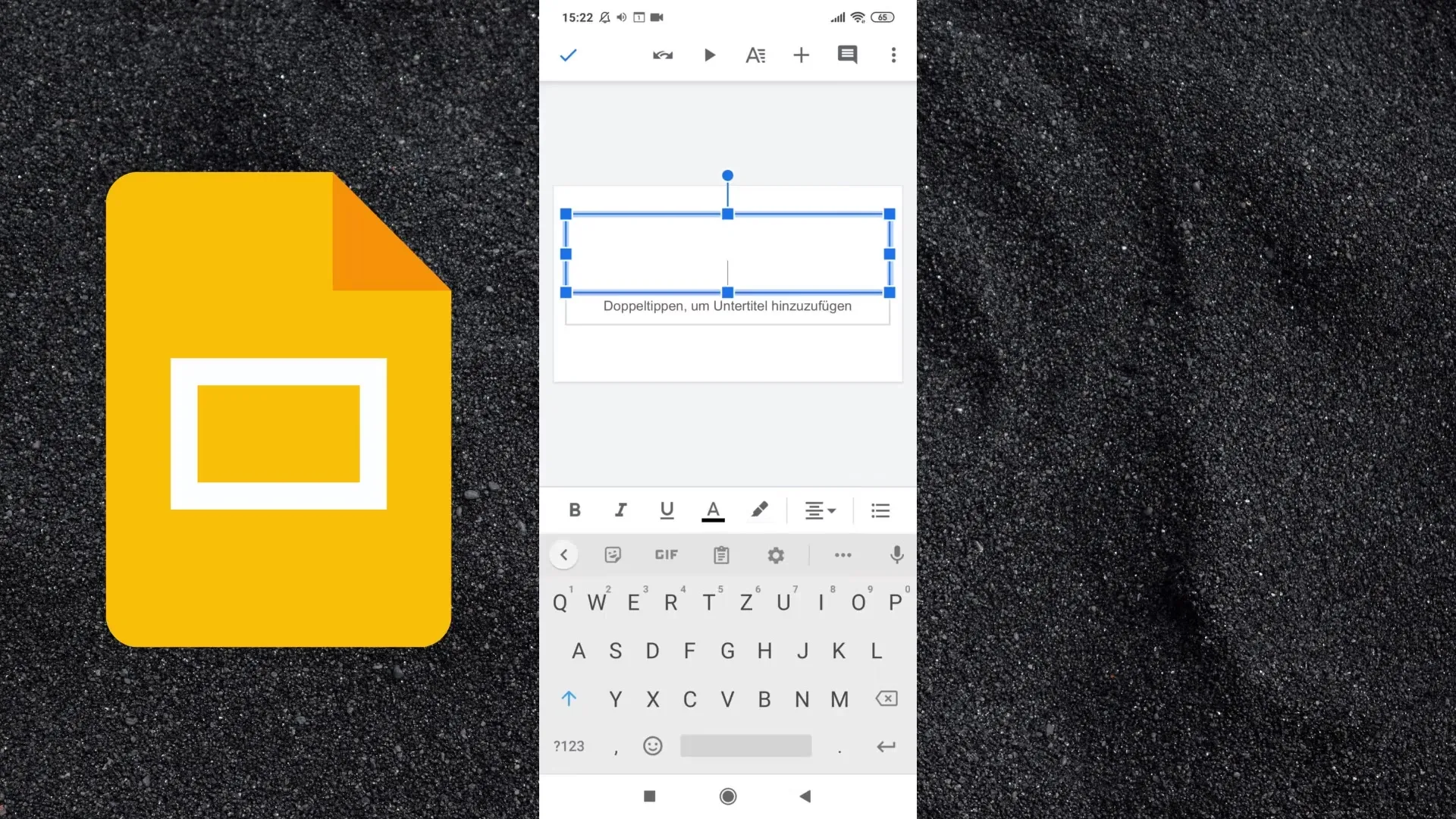
最初のスライドには簡単にテキストや大きな数字を入力できます。たとえば、「100%」などです。スライドテキストをダブルタップして編集できます。プレゼンテーションを開始するには、画面上部の「再生」をタップします。この機能により、プレゼンテーションをフルスクリーン表示で見ることができます。
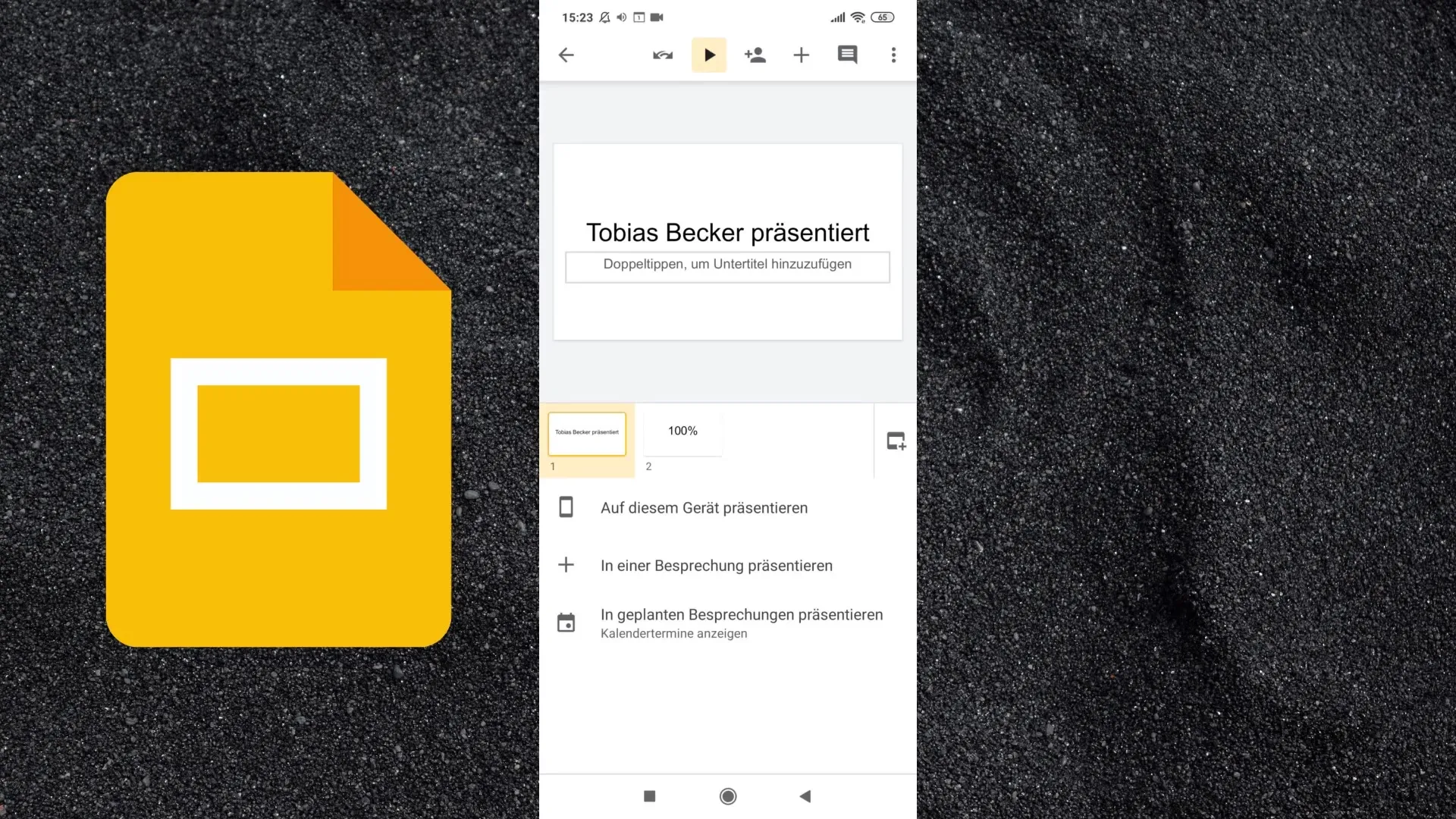
プレゼンテーションを縦または横で表示し、スライド間を左右にスワイプして移動できます。画面上部には、プレゼンテーションを共有したり、関連する連絡先を追加したりするオプションがあります。
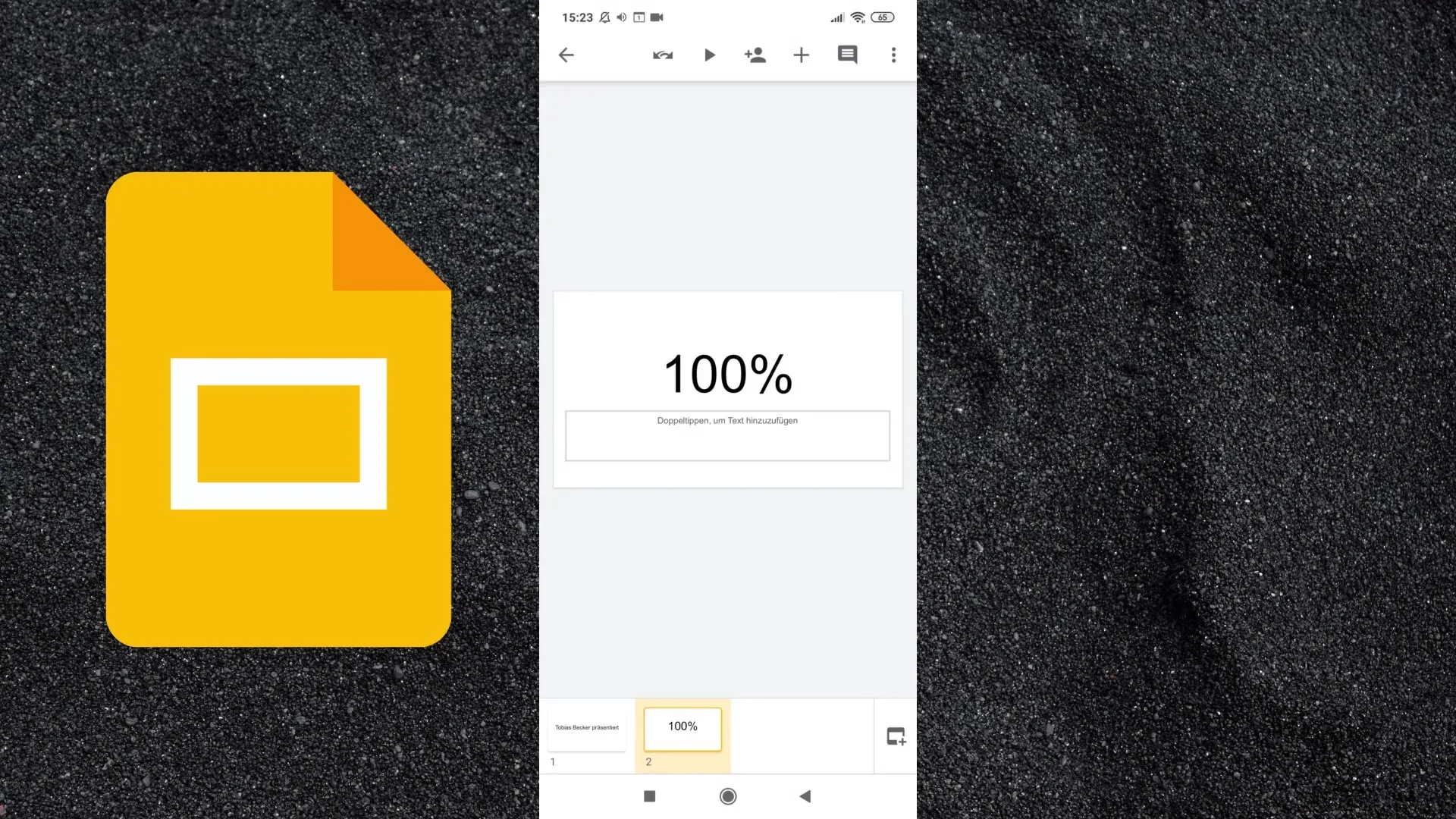
プレゼンテーションにコンテンツを追加するには、再度プラスシンボルをタップします。テキストだけでなく、画像、形状、ライン、表を追加できます。これらの要素はすべて画面上で簡単にアクセスできます。
スライドにコメントを追加する場合は、画面下部にコメントバーがあります。プレゼンテーションをオフラインで使用可能にするには、右上の3つのドットに移動し、オフライン機能を有効にします。
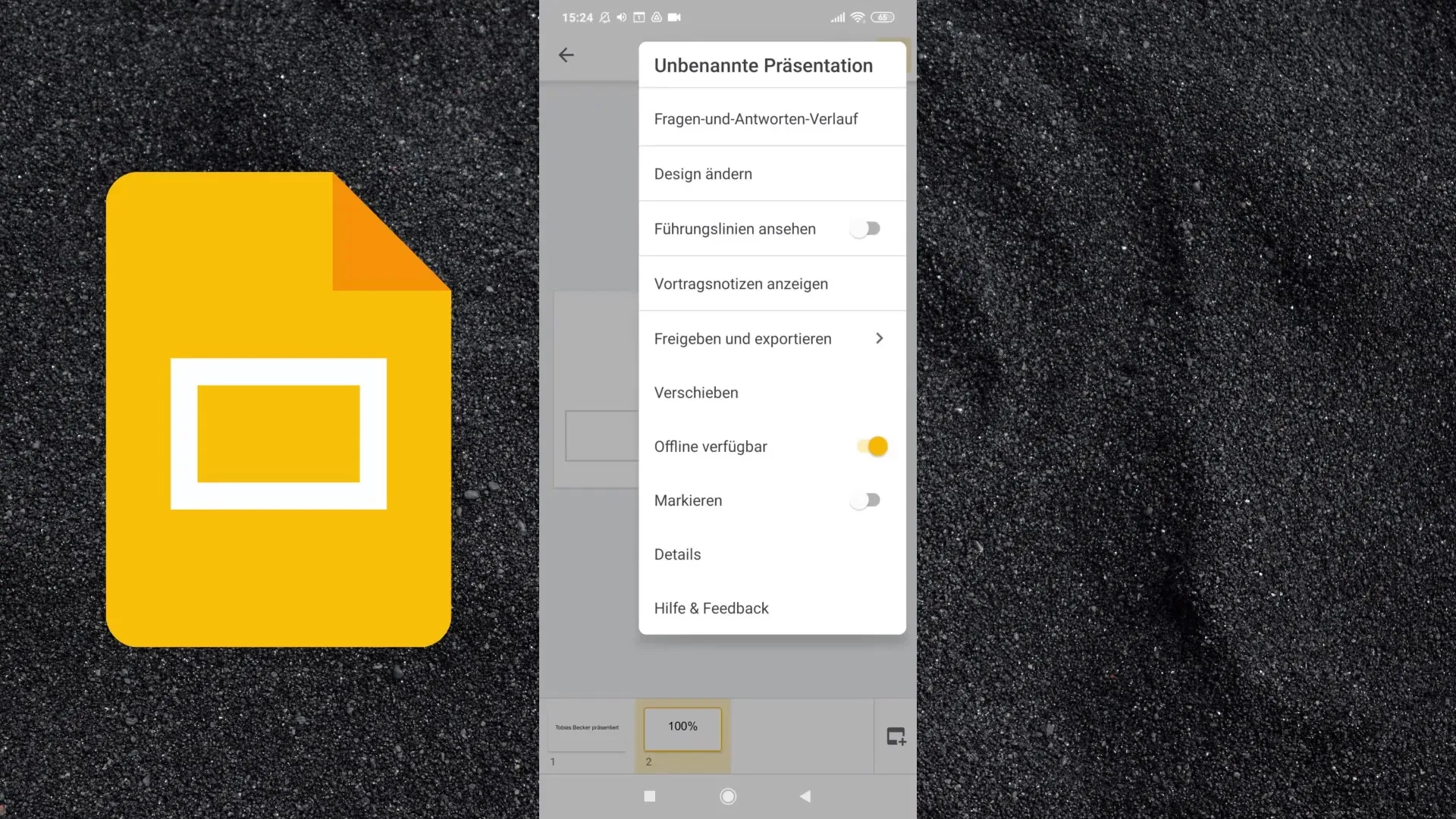
その他のオプションには、プレゼンテーションを異なるフォルダに移動したり、新しいフォルダを作成して作業を整理したりする方法が含まれます。新しいフォルダを作成するには、"フォルダを作成" をクリックして適切な名前を入力します。
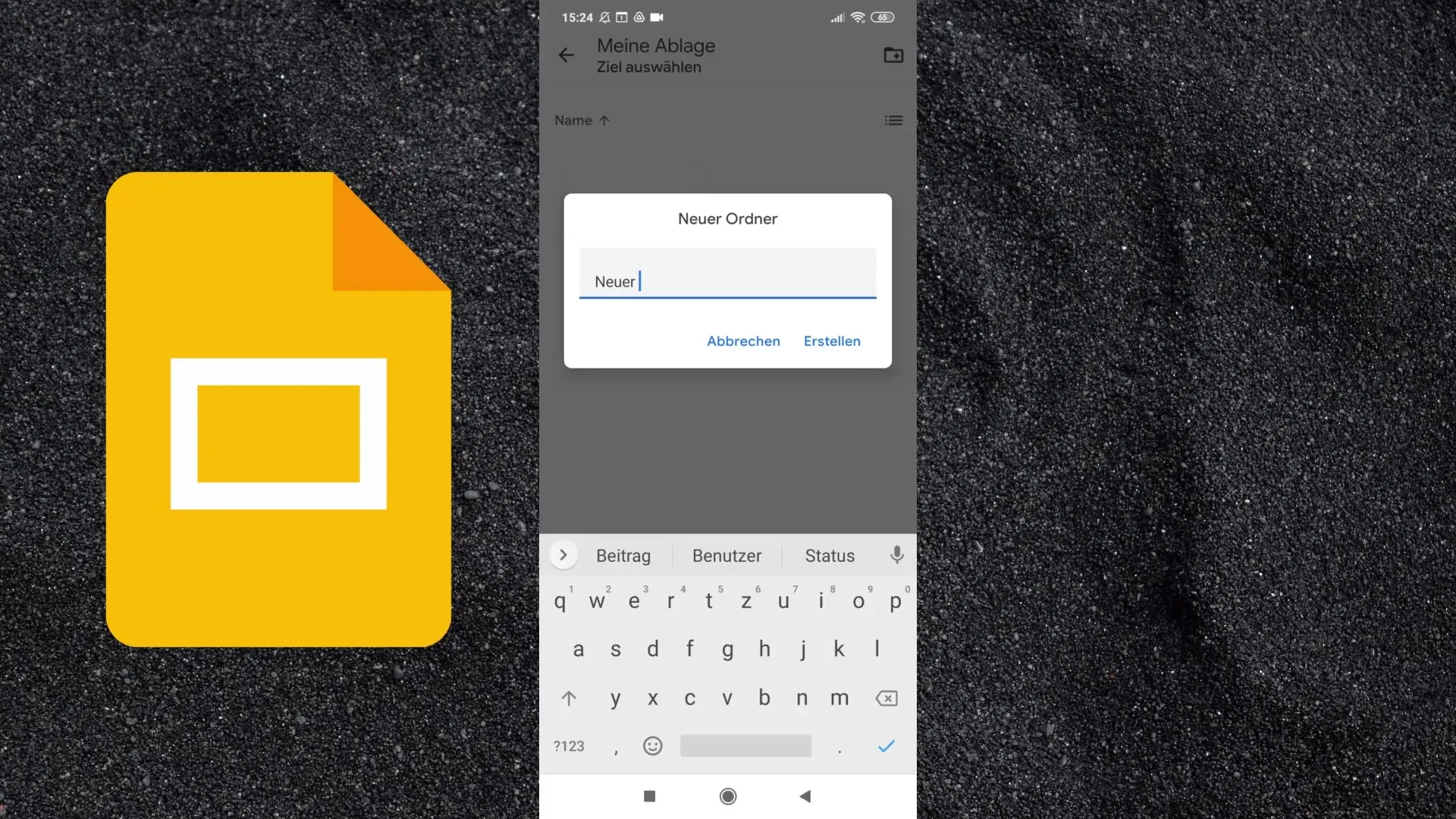
Google Slides-App を使用するとデスクトップ版と同じ機能を利用することができますが、画面サイズが小さくなるため、扱いがやや不便になることがあります。それでも、ほとんどの編集機能が利用可能です。これには、テキストのフォーマット設定、箇条書きの追加、背景色の調整が含まれます。
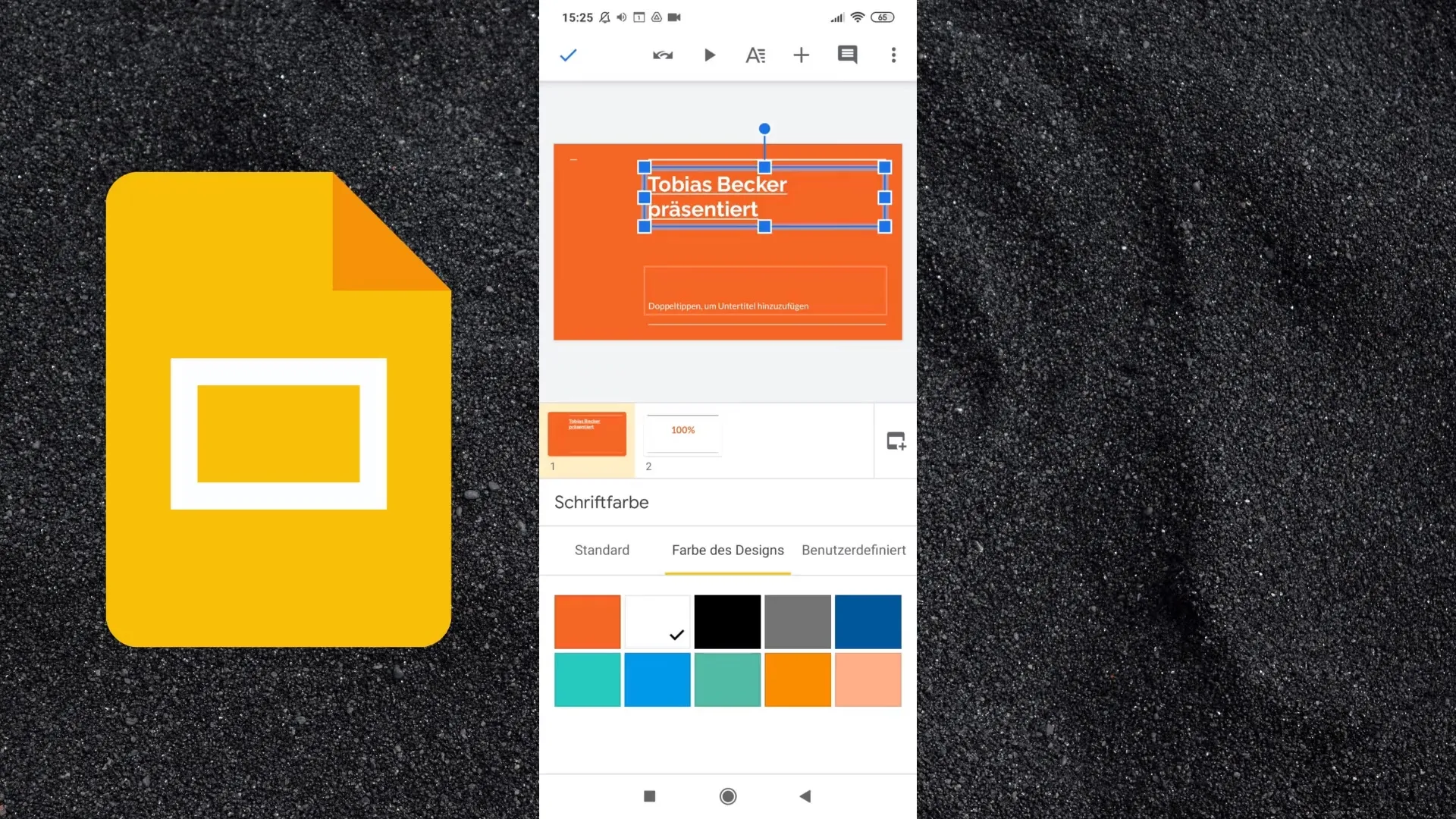
また、フォント、フォントカラー、テキストの配置を変更するオプションもあります。したがって、プレゼンテーションの調整はスマートフォンを介しても可能ですが、モバイルビューでは時間がかかる可能性があります。
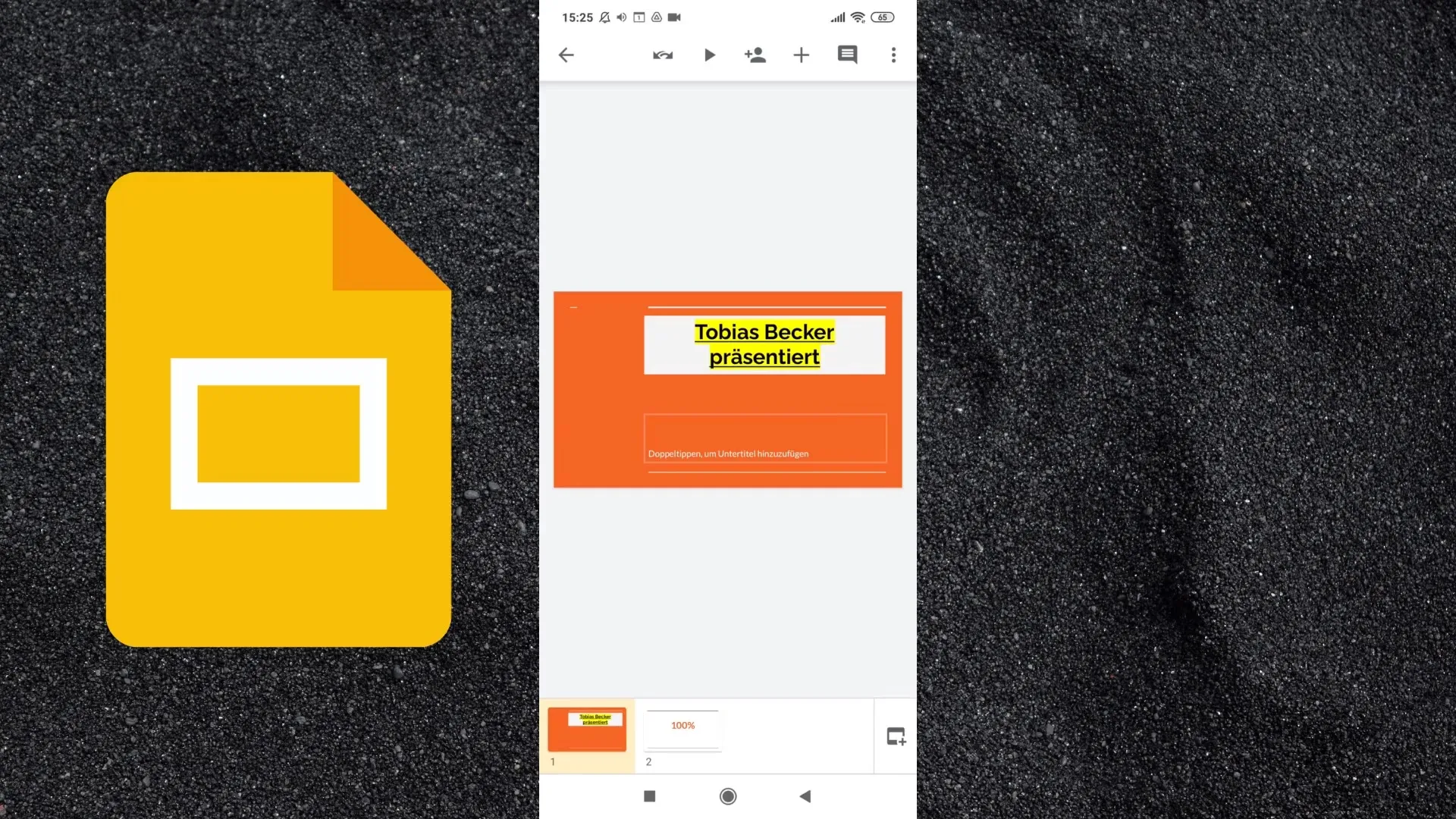
これらの課題にもかかわらず、移動中にプレゼンテーションにアクセスしたり、コメントを追加したり、変更を加えたりするためにGoogleスライドアプリを使用することをお勧めします。
要約
Googleスライドアプリは、プレゼンテーションを作成するすべての人にとって強力なツールです。使いやすさと重要な機能を備え、スマートフォンでも作品を管理できる柔軟性を提供しています。
よくある質問
Googleスライドアプリをダウンロードする方法は?Google PlayストアまたはApple App Storeで「Googleプレゼンテーション」と検索し、「インストール」をクリックします。
アプリを無料で利用できますか?はい、Googleスライドアプリは無料でダウンロードおよび使用できます。
デスクトップ版と比較して、アプリはどのような機能を提供していますか?アプリはデスクトップ版のほぼすべての機能を提供していますが、小さな画面での操作が直感的でないことがあります。
オフラインでプレゼンテーションにアクセスできますか?はい、設定でこのオプションを有効にすることで、オフラインでプレゼンテーションにアクセスできます。
プレゼンテーションフォルダをどのように整理できますか?アプリ内の該当するオプションを使用して新しいフォルダを作成したり、既存のフォルダにプレゼンテーションを移動したりします。


